Charger des documents protégés par mot de passe
Introduction
À l’ère du numérique, gérer et visualiser facilement divers formats de documents est devenu une nécessité pour de nombreuses entreprises et particuliers. Heureusement, GroupDocs.Viewer pour .NET offre une solution complète permettant aux développeurs .NET d’intégrer facilement des fonctionnalités de visualisation de documents à leurs applications. Dans ce tutoriel, nous allons explorer l’une des fonctionnalités essentielles de GroupDocs.Viewer : le chargement de documents protégés par mot de passe. Nous détaillerons le processus étape par étape afin que les développeurs puissent facilement suivre et implémenter cette fonctionnalité dans leurs projets.
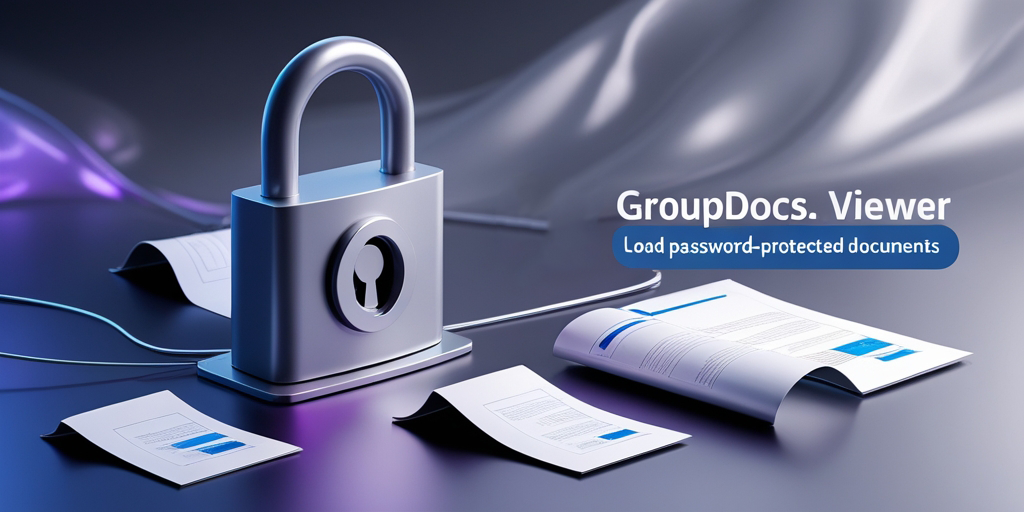
Prérequis
Avant de plonger dans le didacticiel, assurez-vous que les prérequis suivants sont configurés :
1. Installer GroupDocs.Viewer pour .NET
Assurez-vous que GroupDocs.Viewer pour .NET est installé dans votre environnement de développement. Vous pouvez le télécharger depuis le site web.
2. Obtenir un document protégé par mot de passe
À des fins de test, veuillez disposer d’un document protégé par mot de passe. Cela nous permettra de démontrer efficacement le processus de chargement.
Importer des espaces de noms
Avant de poursuivre le tutoriel, importons les espaces de noms nécessaires à notre projet :
using System;
using System.IO;
using GroupDocs.Viewer.Options;
Étape 1 : Définir le répertoire de sortie
Tout d’abord, spécifiez le répertoire dans lequel vous souhaitez que la sortie rendue soit enregistrée :
string outputDirectory = "Your Document Directory";
Remplacer "Your Document Directory" avec le chemin de votre répertoire souhaité.
Étape 2 : Définir le format du chemin d’accès au fichier d’échange
Ensuite, définissez le format du chemin d’accès au fichier de chaque page rendue :
string pageFilePathFormat = Path.Combine(outputDirectory, "page_{0}.html");
Ce format générera des chemins de fichiers comme "Your Document Directory/page_1.html", "Your Document Directory/page_2.html", et ainsi de suite.
Étape 3 : Configurer les options de chargement
Configurez les options de chargement du document protégé par mot de passe, y compris le mot de passe :
LoadOptions loadOptions = new LoadOptions
{
Password = "12345"
};
Remplacer "12345" avec le mot de passe réel de votre document.
Étape 4 : Initialiser la visionneuse
Initialisez GroupDocs.Viewer avec les options de document et de chargement :
using (Viewer viewer = new Viewer("Path_to_your_document", loadOptions))
{
// Le code pour les options d'affichage sera ajouté à l'étape suivante.
}
Remplacer "Path_to_your_document" avec le chemin d’accès à votre document protégé par mot de passe.
Étape 5 : Configurer les options d’affichage HTML
Configurer les options d’affichage HTML pour le rendu du document avec des ressources intégrées :
HtmlViewOptions options = HtmlViewOptions.ForEmbeddedResources(pageFilePathFormat);
Étape 6 : Rendre le document
Affichez le document à l’aide de la visionneuse configurée et des options d’affichage :
viewer.View(options);
Étape 7 : Afficher le message de réussite
Informer l’utilisateur que le document a été rendu avec succès :
Console.WriteLine($"\nSource document rendered successfully.\nCheck output in {outputDirectory}.");
Conclusion
Dans ce tutoriel, nous avons découvert comment charger des documents protégés par mot de passe avec GroupDocs.Viewer pour .NET. En suivant ce guide étape par étape, les développeurs peuvent intégrer facilement cette fonctionnalité à leurs applications .NET, permettant ainsi aux utilisateurs de visualiser facilement les documents protégés.
FAQ
GroupDocs.Viewer peut-il gérer d’autres formats de documents en plus des documents protégés par mot de passe ?
Oui, GroupDocs.Viewer prend en charge une large gamme de formats de documents, notamment PDF, DOCX, XLSX, PPTX, etc.
GroupDocs.Viewer est-il compatible avec .NET Core ?
Oui, GroupDocs.Viewer offre une compatibilité avec les environnements .NET Framework et .NET Core.
Puis-je personnaliser les options de rendu des documents ?
Absolument ! GroupDocs.Viewer propose diverses options de rendu, permettant aux développeurs de personnaliser l’expérience de visualisation selon leurs besoins.
GroupDocs.Viewer prend-il en charge les annotations de documents ?
Oui, GroupDocs.Viewer prend en charge les annotations de documents, permettant aux utilisateurs d’ajouter des commentaires, des surlignages et d’autres annotations aux documents.
Existe-t-il une version d’essai disponible pour GroupDocs.Viewer ?
Oui, vous pouvez obtenir un essai gratuit de GroupDocs.Viewer à partir du site web.